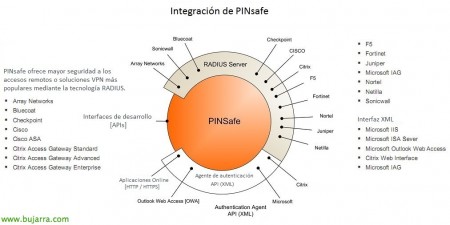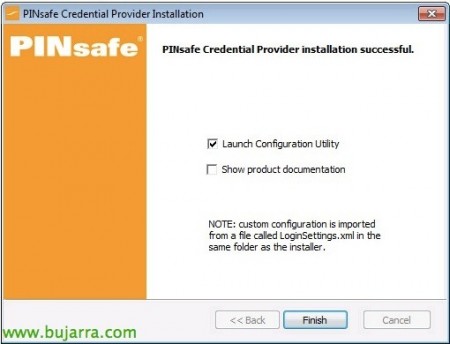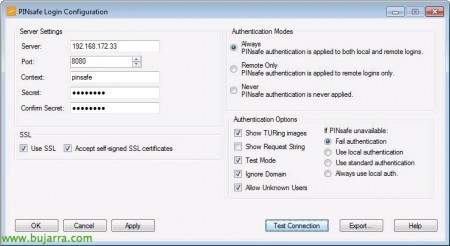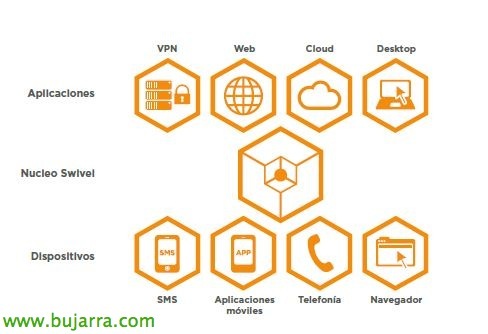Zwei-Faktor-Authentifizierung in Windows mit PINsafe
Mit diesem letzten Dokument verabschieden wir uns von den PINsafe-Artikeln und allem, was wir damit machen können, ya vimos en artículos anteriores cómo configurar una doble autenticación en entornos Citrix o en el acceso de OWA y hoy finalmente veremos cómo integrarlo en el login de un Windows, entweder für Zugänge zu den Terminaldiensten oder auf dem eigenen PC des jeweiligen Benutzers!
Vor dieser Bereitstellung, Wir müssen die PINsafe-Appliance bereits in unserer Umgebung konfiguriert haben., Wir können uns auf diese früheren Dokumente stützen, in denen Wir haben die Appliance bereitgestellt Oder wir sind geritten Eigene Einrichtung, abgesehen von der anfänglichen grundlegenden Konfiguration. Continuaremos ahora pues instalando el software necesario en cada PC, podremos instalarlo de forma manual como veremos en este documento o de forma desatendida y pasarle las configuraciones, todo ello con GPO, Es ist sehr einfach!
Wir haben in früheren Dokumenten gesehen, was uns PINsafe bietet, Wenn wir Informationen zu all seinen Möglichkeiten benötigen, sehen Sie sich diesen Link an. Es besteht im Wesentlichen darin, den Benutzern eine zusätzliche Authentifizierung hinzuzufügen, Sie müssen sich nur einen PIN-Code merken und damit einen OTC eingeben (One Time Code) der jedes Mal einzigartig sein wird; Der PIN-Code wird den Benutzern über ein Bild, das sie auf dem Anmeldebildschirm sehen, mitgeteilt, durch den Versand einer SMS/Email oder, wenn sie die App auf ihren mobilen Geräten haben, können sie sie als Token verwenden!! Wir können PINsafe in die meisten Anwendungen oder Systeme integrieren, die eine Benutzervalidierung erfordern, wir können eine umfassende Zusammenfassung in ihrer Wiki (Übrigens:, Wenn es nicht unterstützt wird, ist es nur, es anzuzeigen, und sie integrieren es.!!!), gracias a RADIUS o a las APIs de autenticaciones mediante configuración de agentes (como en este escenario).
Lo primero será dar de alta el rango IP de los Agentes para la validación, In diesem Szenario, los agentes serán los equipos con el software de PINsafe instalado, así que desde “Server” > “Agents” crearemos uno nuevo que valide a todo el rango IP de la red de Equipos o PCs, hierfür, deberemos poner en ‘Hostname/IP’ el rango IP y la máscara correcta, además de un secreto compartido que configuraremos más adelante.
Folgendes, será instalar el PINsafe Credential Provider que podremos descargarlo de la wiki oficial e instalarlo en los equipos que nos interese.
Al ser una instalación manual, tendremos que instalarlo basandonos en un asistente ‘MyWife’ (sí cariño, sí cariño…).
“Nächster,”
“Installieren” So starten Sie die Installation,
… Warten Sie einige Sekunden…
Nicht schlecht, si no copiamos ningún fichero de configuración y lo hacemos manual, Wir werden markieren “Launch Configuration Utility” & “Beenden”,
Y en este asistente de configuración, deberemos indicar cual es la IP del appliance PINsafe en el campo ‘Server’, así como el puerto, el contexto, el secreto compartido, si queremos conexión segura… y luego deberemos configurar los métodos de autenticación, así como si queremos imagen TURing… haremos un “Test Connection” y si todo es correcto, podremos cerrar la sesión y probar a validarnos con la doble autenticación!
Como vemos a la hora de introducir nuestro nombre de usuario & Passwort, Wir klicken auf “Request Image” y nos saltará una ventana emergente para que podamos convertir nuestro PIN al OTC y podamos validarnos con nuestra contraseña del Directorio Activo más un código único y temporal que aún que nos lo coja un keylogger no pasa nada!